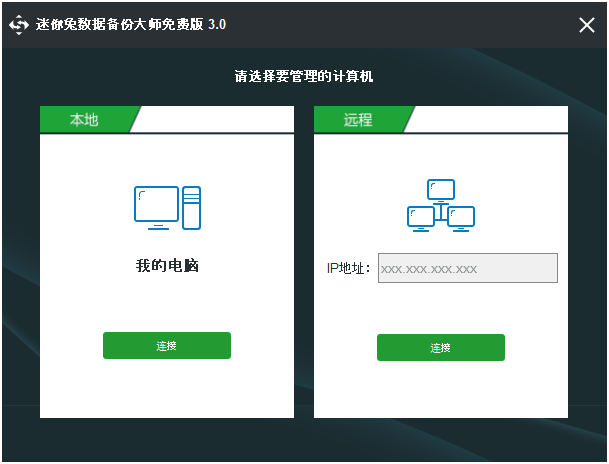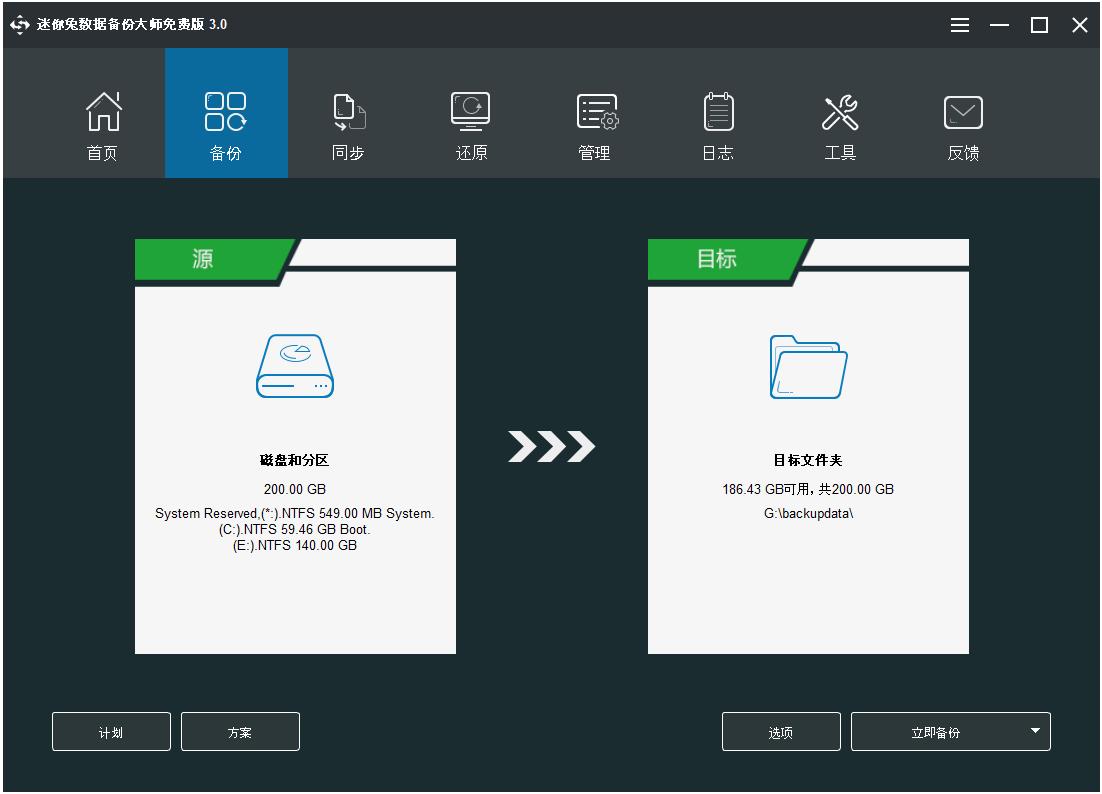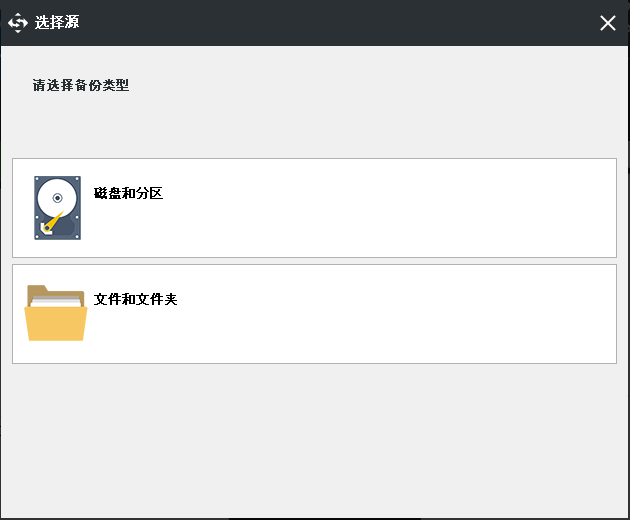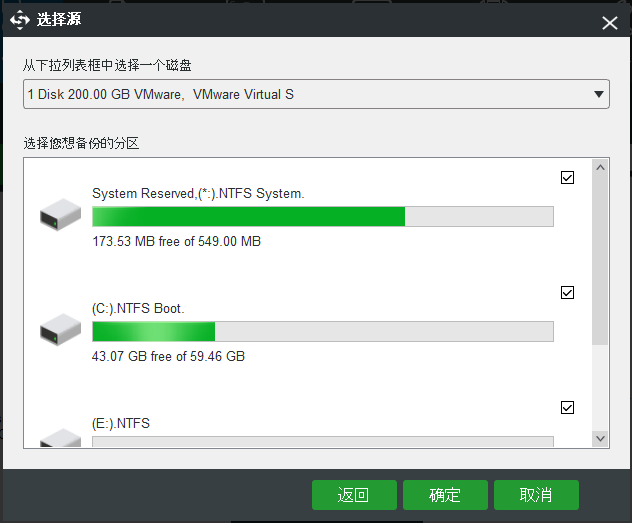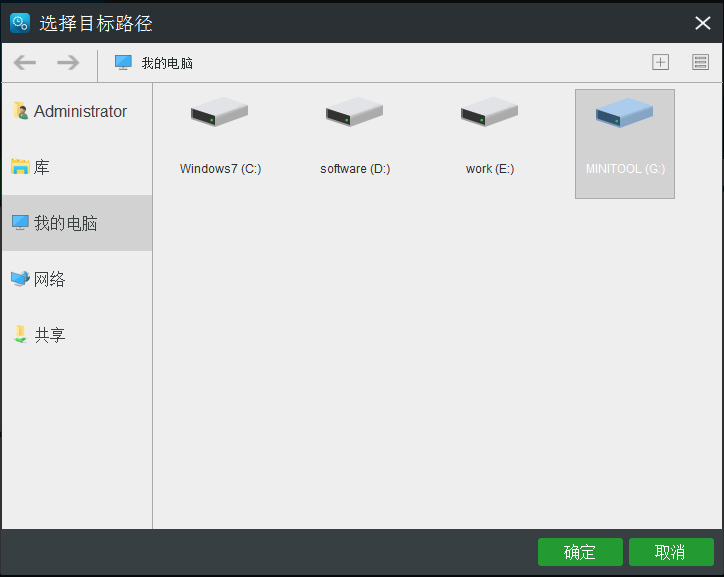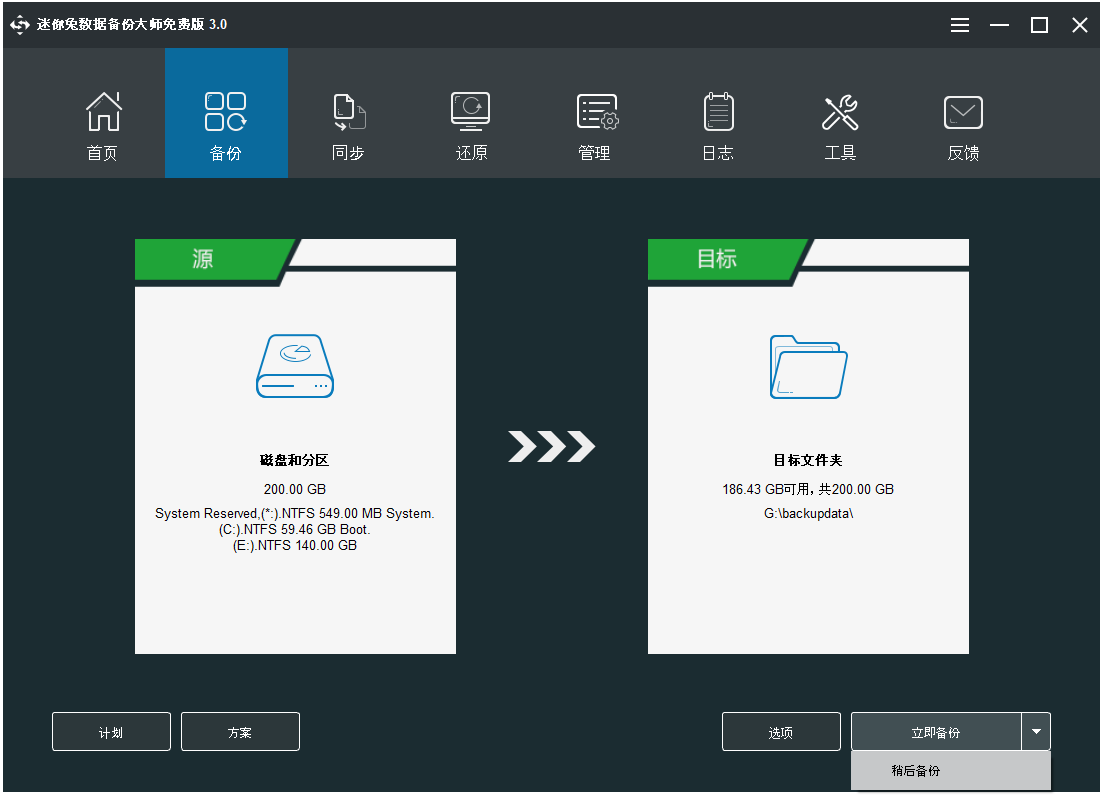最简单磁盘备份方法_数据备份_迷你兔
分类:迷你兔数据备份大师帮助文档|最后更新:
关于磁盘备份
磁盘备份会将磁盘上的所有文件,包括磁盘上的所有分区以及系统文件都将被备份到压缩镜像文件中。若备份系统磁盘,计算机可以在恢复后直接启动。迷你兔数据备份大师支持备份MBR磁盘,GPT磁盘,移动硬盘,U盘以及Windows可识别的其他存储设备。
更多关于备份的知识:怎样使用迷你兔数据备份大师设置备份方案?
怎样备份磁盘?
步骤1:下载迷你兔数据备份大师,安装并运行。点击“连接”按钮进入迷你兔数据备份大师主界面。(免费版仅支持选择“本地”模块。)
步骤2:在“备份”栏下,选择“源”。
然后,在弹出窗口选择“磁盘和分区”。
步骤3:从下拉列表中选择一个磁盘,并选择所有分区,点击“确定”。
步骤4:在“备份”界面,点击“目标”模块,选择一个目标路径来存储镜像文件。您可以将镜像文件存储到左侧列表中的任何位置。 建议将镜像文件存储到移动硬盘。然后点击“确定”。
步骤5:点击“立即备份”开始备份。或者,您可以点击“稍后备份”延迟备份,然后,您可以在“管理”界面开始备份。
注意:
- 要自定义的当前备份任务,请点击“选项”和“方案”按钮
- 迷你兔数据备份大师一次只能备份一个磁盘。
- 迷你兔数据备份大师不支持备份动态磁盘。
- 为了管理备份磁盘空间,请点击“方案”按钮。